Статья была полезной?
На GetCourse вы можете собрать несколько страниц в папку для быстрого управления их настройками и создания удобной структуры сайта. Например, можно объединить несколько страниц с тематикой вебинаров или определенных курсов, а затем задать для них общий футер или тему, указав их только в настройках папки.
В статье рассмотрим, как создать такие папки и управлять их настройками.
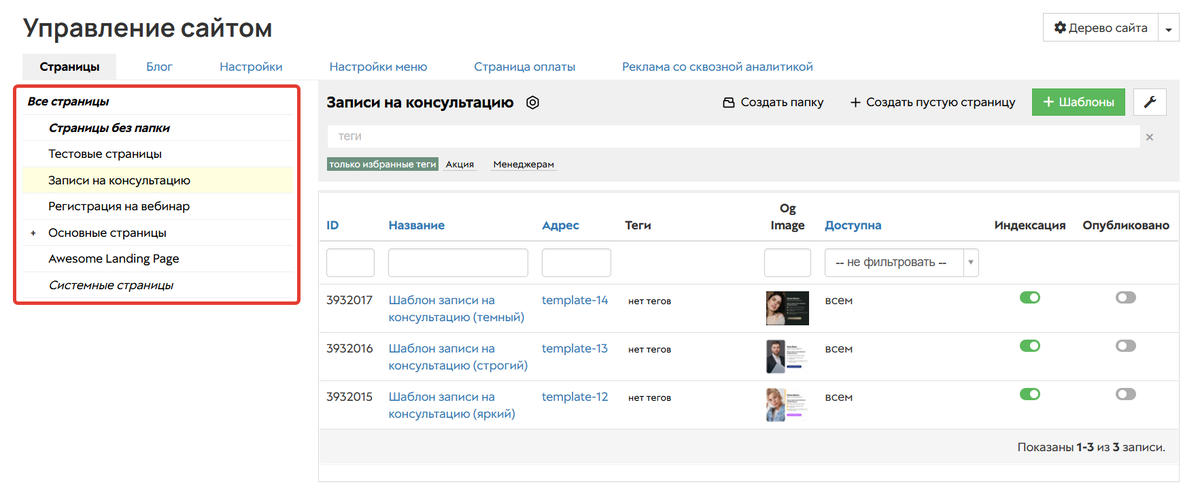
Как создать папку
Создать папку могут:
- владелец аккаунта,
- администратор,
- сотрудник с выданным правом «Может управлять CMS».
Для этого:
- Перейдите в раздел «Сайт» — «Страницы» и нажмите «Создать папку».
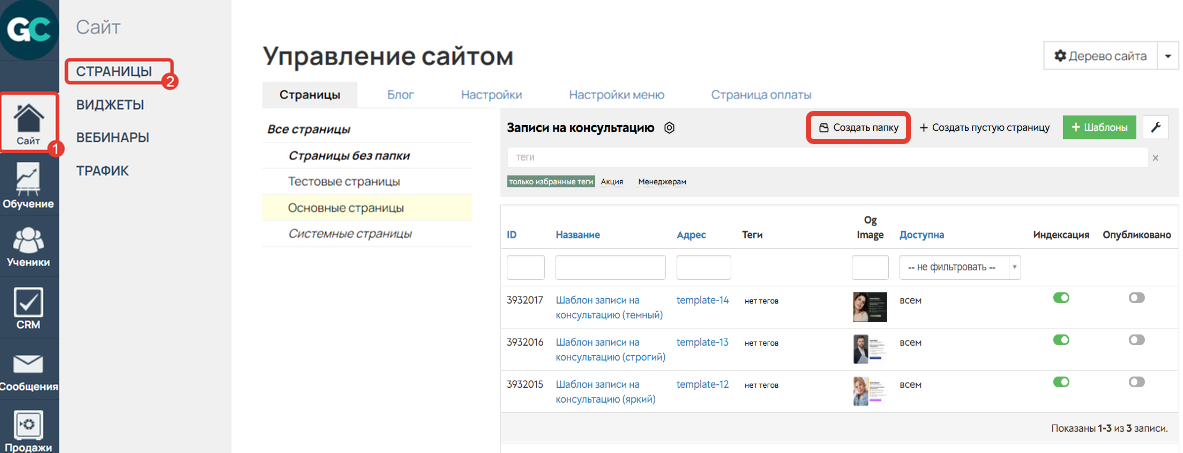
- Введите название папки.
- Укажите, где ее нужно разместить: в одной из существующий папок или в общем списке папок (верхний уровень).
- Сохраните настройки.
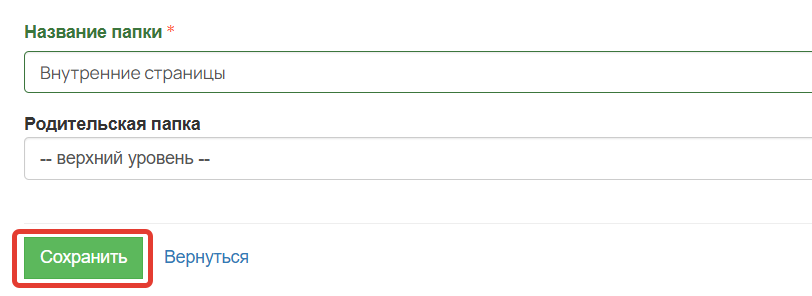
После этого созданная папка появится в списке слева.
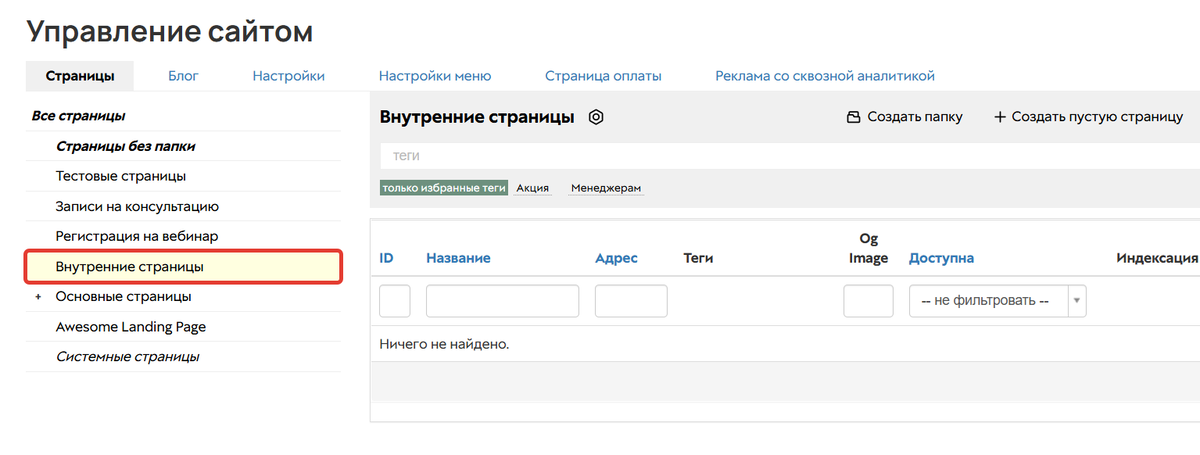
Как добавить страницу в папку
В папку можно добавить новую или уже существующую страницу.
Как добавить новую страницу в папку:
- Откройте папку, в которую хотите добавить страницу.
- Нажмите «Создать пустую страницу».
Подробнее о создании страниц в статье → «Как создать страницу».
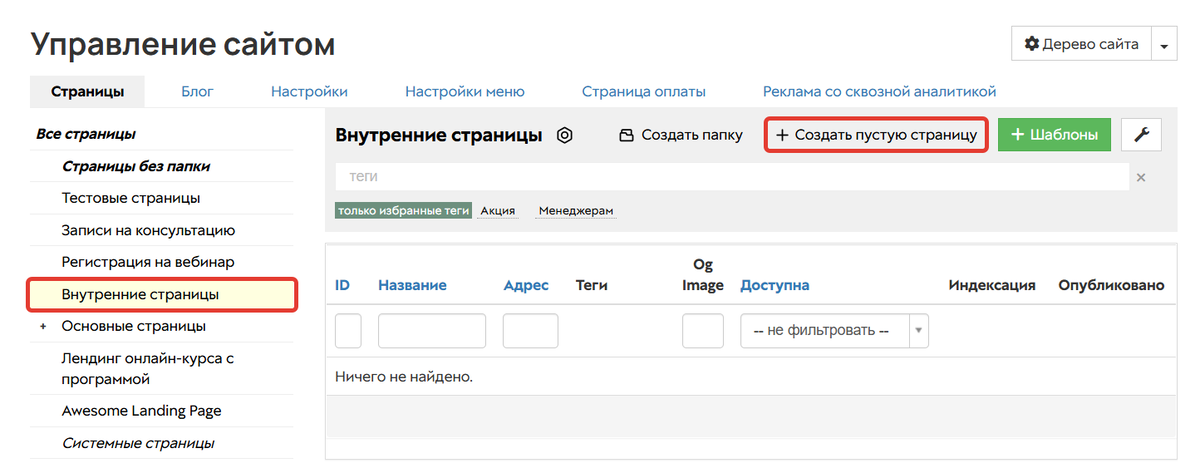
Как добавить в папку существующую страницу:
- Перейдите в настройки страницы.
- Выберите папку.
- Сохраните настройки.

Как переместить существующую страницу в папку
Как перейти к редактированию и настройкам папки
Для этого выберите нужную папку в списке слева и нажмите на иконку ![]() .
.
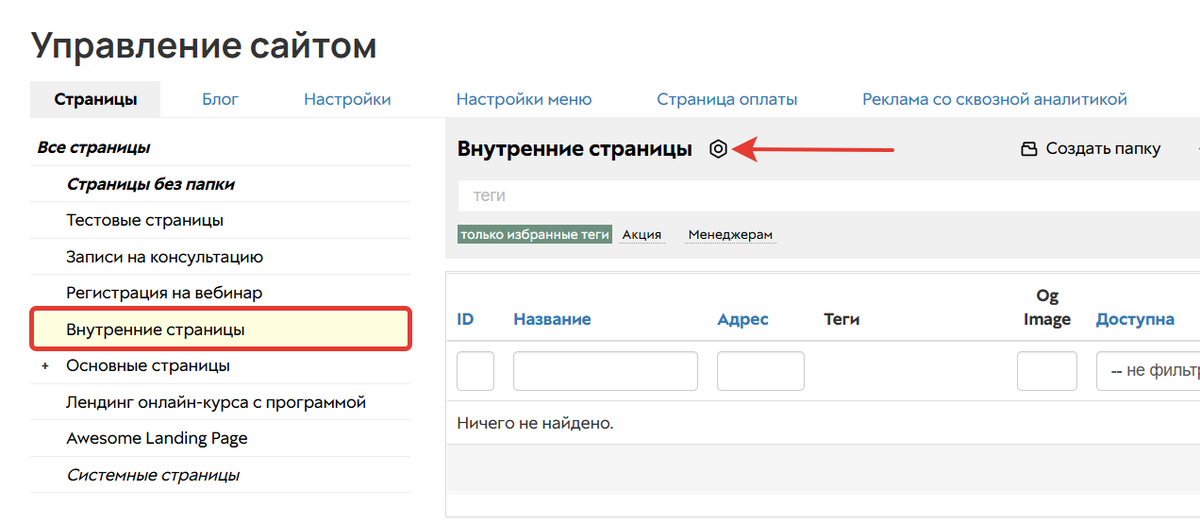
В режиме редактирования вы можете:
- Изменить название папки.
- Переместить ее в списке папок.
- Добавить на все страницы из папки одинаковый header или footer. Подробнее в отдельной статье → «Как сделать общий футер для всех или нескольких страниц».
- Добавить на все страницы папки мета-теги из выбранного шаблона. Подробнее в отдельной статье → «Шаблоны мета-тегов».
- Установить общую тему для всех страниц из папки. Подробнее в отдельной статье → «Темы: как изменить оформление тренингов или страниц аккаунта».
- Отключить индексацию всех страниц из папки в поисковых системах.
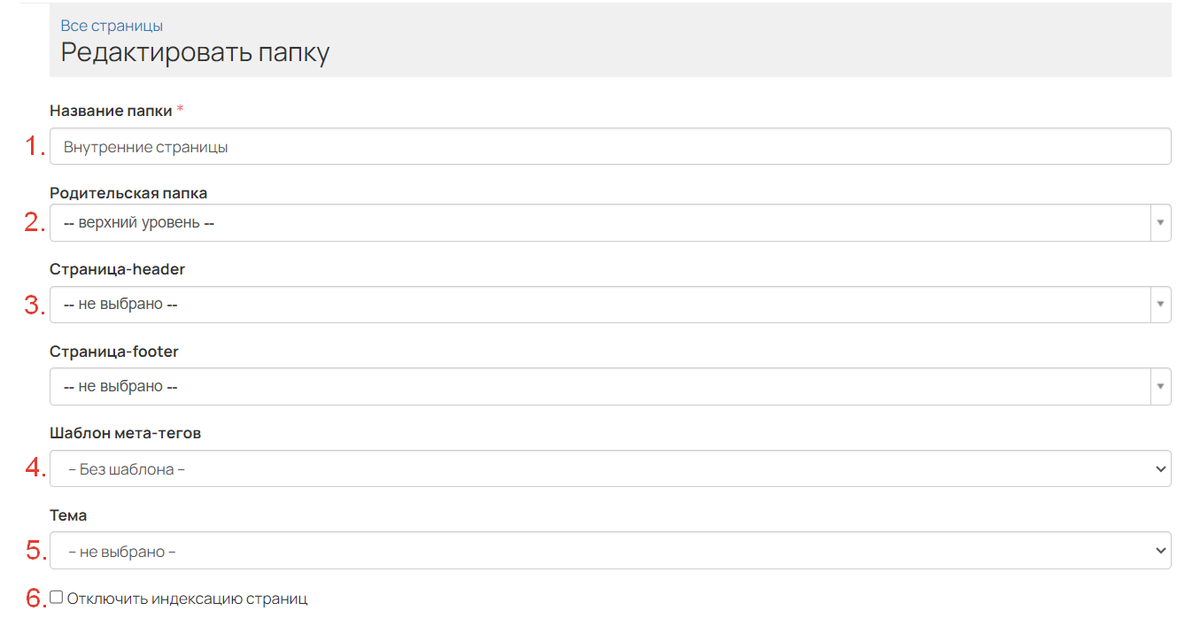
Настройки папки
Обратите внимание
При отключении индексации в папке в настройках самих страниц эта же опция не включится, но все равно будет на них распространяться. Поэтому в настройках каждой страницы опцию дополнительно включать не нужно.
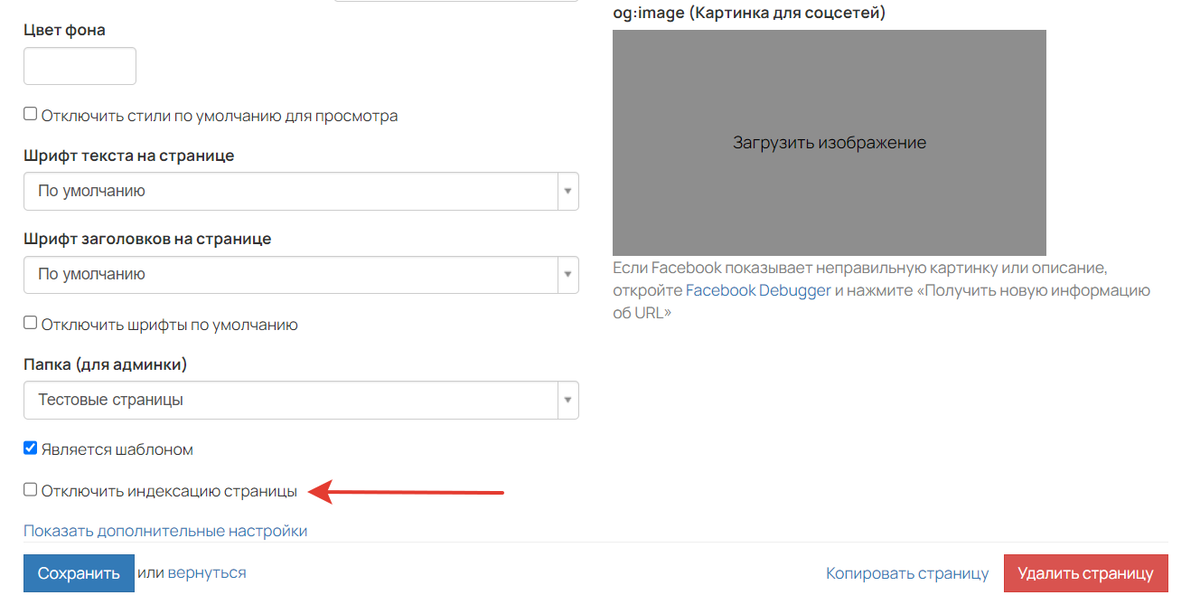
Настройки страницы
Как перейти к общей структуре папок для быстрого управления
Для этого в правом верхнем углу нажмите на «Дерево сайта».
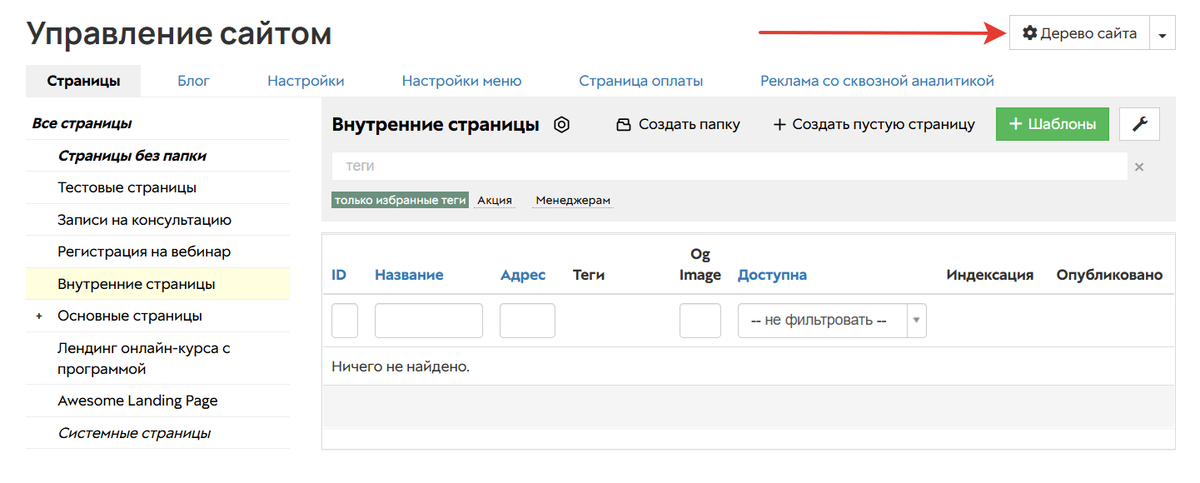
В данном разделе вы можете:
- Перемещать папки и страницы в общем списке сайта. Изменения сохраняются автоматически.
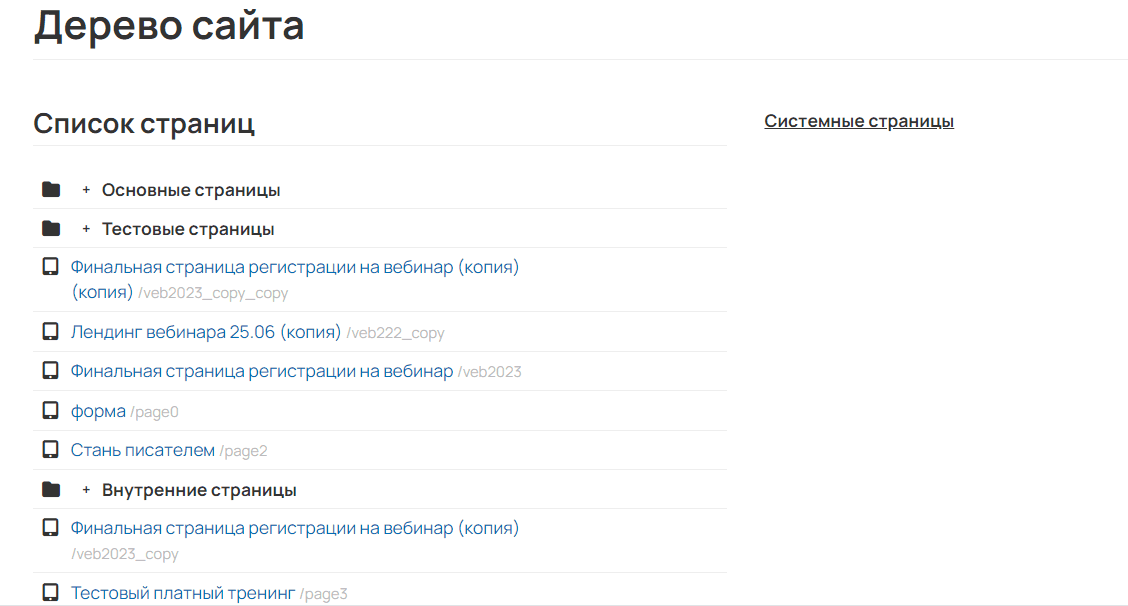
Перемещение папок и страниц
- Выполнять основные действия (копирование, настройка, удаление) с папками или страницами без перехода в другие разделы.
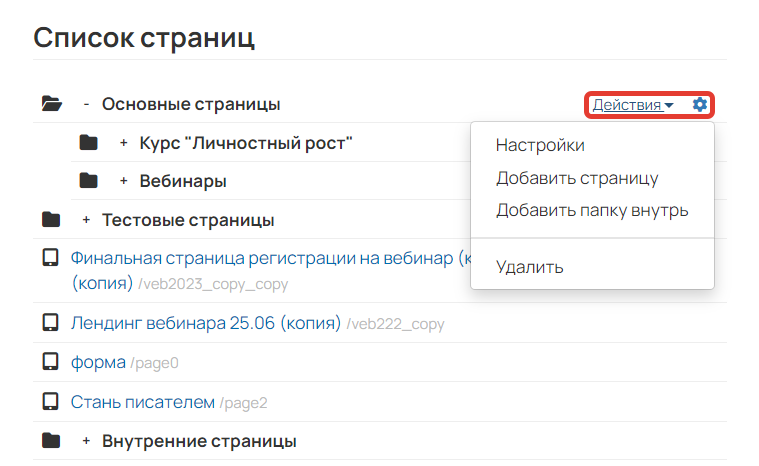
Действия с папкой
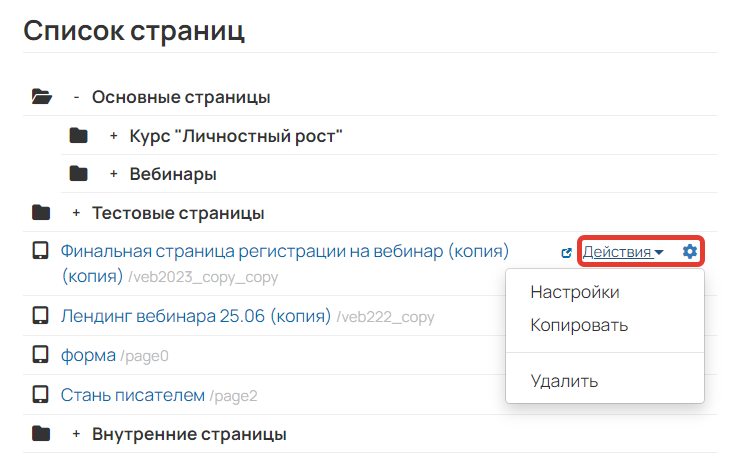
Действия со страницей
Как удалить папку
Удалить папку вместе со всеми страницами внутри можно двумя способами:
- В режиме редактирования папки.
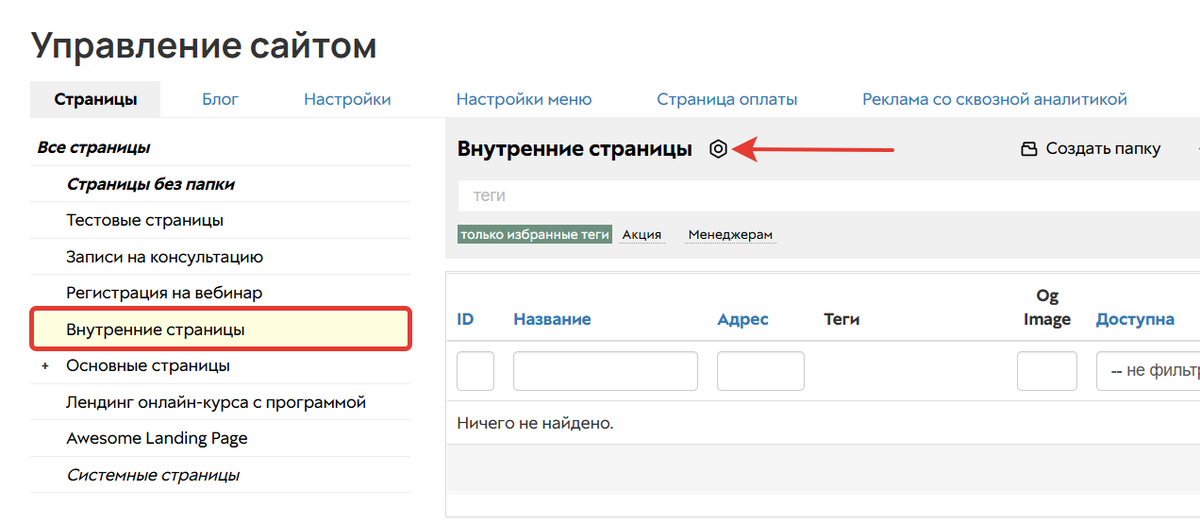
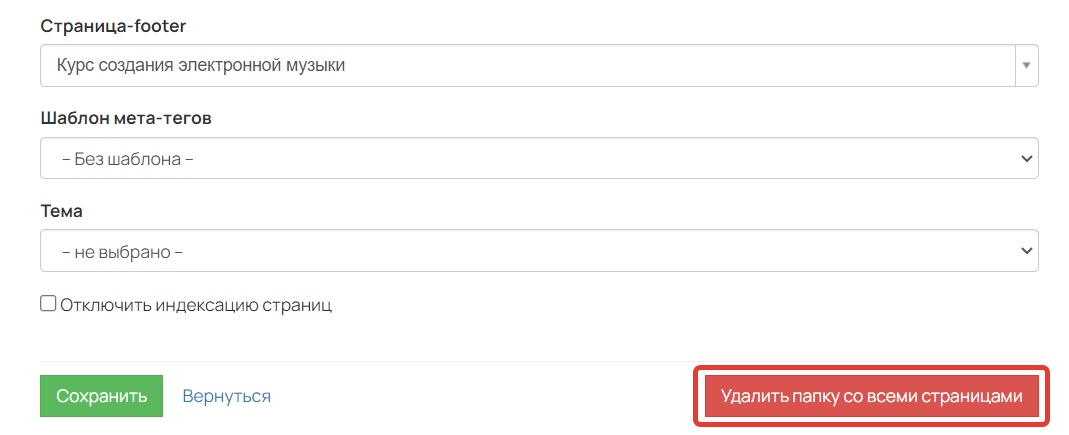
Как удалить папку со всеми страницами
- В разделе «Дерево сайта».
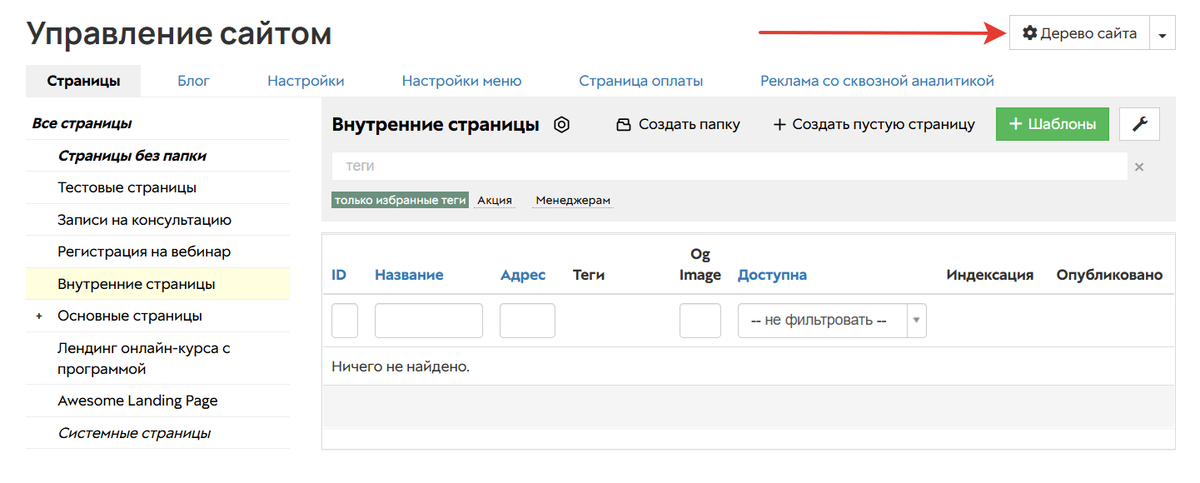
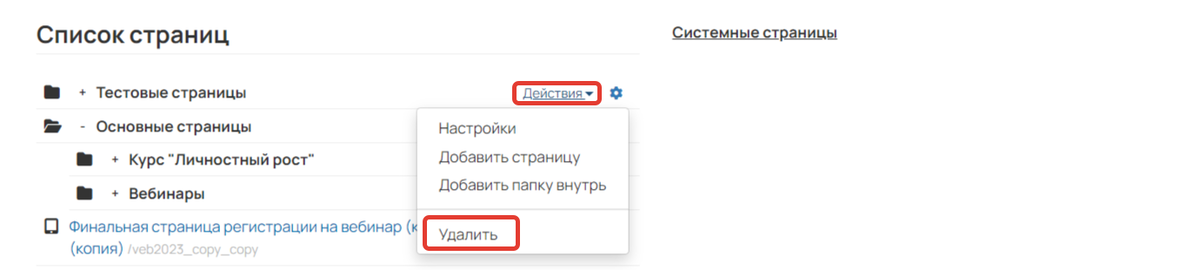
Как удалить папку со всеми страницами
В следующей статье разбираемся, какие настройки можно указать для определенной страницы → «Настройки страницы».

авторизуйтесь
Да, вы можете перейти к дереву сайта https://disk.yandex.ru/i/JWUHi9P89khVhg , зажать левой кнопкой мыши иконку нужной папки и перетащить ее в пустую папку https://disk.yandex.ru/i/j51TEoh0je_wkw .
Если у вас возникнут вопросы, напишите, пожалуйста, нам в техподдержку https://getcourse.ru/contacts .
Как можно скопировать папку?
Возможности скопировать папку нет. Можно копировать отдельно страницы https://disk.yandex.ru/d/gk-CkkKs046dMw .
Если у вас возникнут дополнительные вопросы, пожалуйста, напишите в нашу техподдержку https://getcourse.ru/contacts .
Папки, описанные в данной статье https://getcourse.ru/blog/763017 , предназначены для удобства сортировки страниц сайта. Для добавления пользователей они не предназначены.
На платформе есть другой инструмент для разделения пользователей по “папкам” - группы. Подробнее о них вы можете прочитать в статье https://getcourse.ru/blog/276065 . В данной статье также описано добавление пользователя в группу.
Если ваш вопрос касается доступа к созданным страницам, то эту информацию вы можете прочитать в данной статье https://getcourse.ru/blog/275797#ltBlock1669026367 .
Если я неправильно поняла ваш вопрос, напишите, пожалуйста, в нашу техподдержку https://getcourse.ru/contacts . В обращении подробно опишите ваш вопрос, приложите поясняющие ссылки или поясняющие скриншоты.